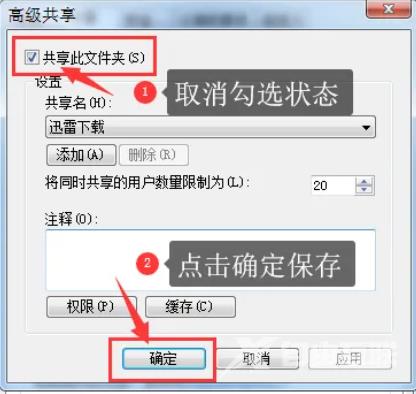有小伙伴在使用Win7的过程中设置了一些共享文件夹,之后想要取消共享却不知道该怎么操作,那么Win7如何取消共享文件夹呢,下面小编就给大家详细介绍一下Win7取消共享文件夹的方法
有小伙伴在使用Win7的过程中设置了一些共享文件夹,之后想要取消共享却不知道该怎么操作,那么Win7如何取消共享文件夹呢,下面小编就给大家详细介绍一下Win7取消共享文件夹的方法,大家感兴趣的话可以来看一看。
Win7取消共享文件夹的方法:
1、选中需要取消共享的文件,右击选择菜单选项中的"属性"打开。
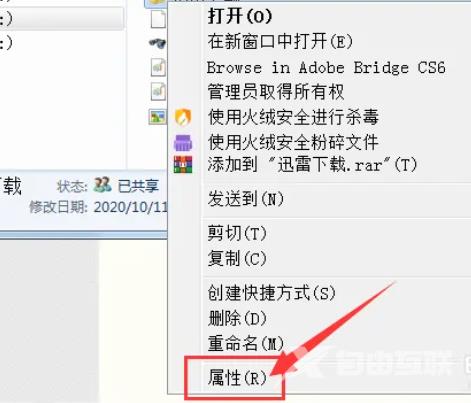
2、在打开的窗口中,切换到上方的"共享"选项卡中。

3、然后点击其中的"高级共享"按钮。
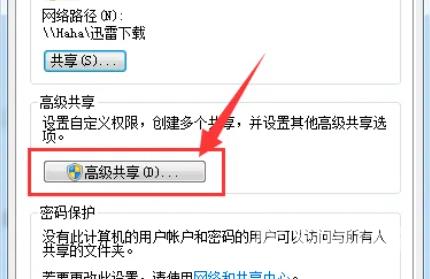
4、最后将"共享此文件夹"取消勾选,点击确定保存就可以了。